Très bien. Je me suis donc procuré un Raspberry Pi 4 et j'ai décidé d'essayer de me transformer en un véritable mini-ordinateur de bureau. Cela signifiait utiliser un système d'exploitation avec un environnement de bureau complet. Mon choix pour cette expérience s'est porté sur Ubuntu MATE, que j'ai installé et configuré. La configuration globale n'était pas triviale, j'ai donc décidé de consacrer un certain nombre d'articles à vous montrer ce que vous devez faire pour obtenir l'expérience de bureau parfaite.
Plus important encore, je vous ai montré comment activer l'accélération vidéo, comment configurer l'audio, et maintenant, je vais parler de divers autres changements et ajustements. Nous nous concentrerons principalement sur le côté bureau, mais il y aura aussi des éléments purs Raspberry Pi. Commençons alors.
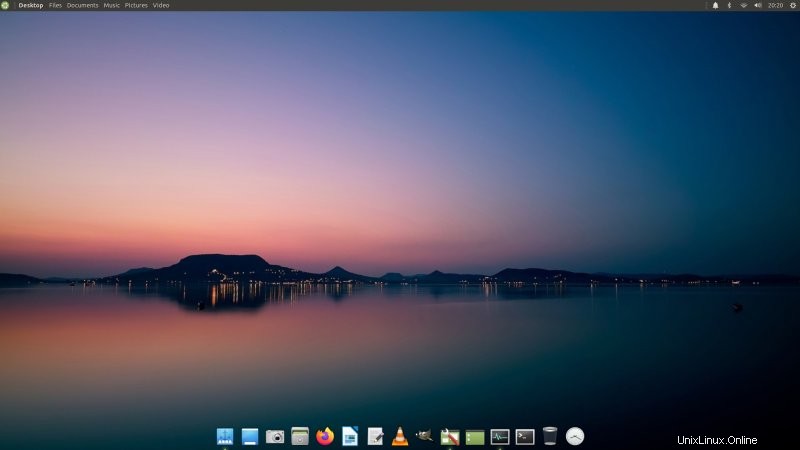
Outils dont nous aurons besoin
Avant de commencer avec des changements spécifiques, vous devriez récupérer quelques utilitaires. Ceux-ci vous aideront à faire le travail. Plus particulièrement, vous voulez l'outil dconf-editor, qui vous permet de modifier diverses valeurs cachées pour le bureau et les applications dans MATE.
sudo apt-get install dconf-editor
Les fenêtres nouvellement lancées ne sont pas centrées
Vous remarquerez peut-être que lorsque vous démarrez des programmes, ils sont affichés sur le côté gauche de l'écran. Cela peut être ennuyeux, surtout si vous vous attendez à ce que l'environnement de bureau se souvienne de la dernière position des fenêtres d'application ou, à tout le moins, sur les grands écrans, qu'il les affiche au milieu de l'écran. Vous pouvez modifier la façon dont MATE procède grâce à un ajustement dconf.
Lancez dconf-editor (maintenant qu'il est installé). Accédez à :org> mate> marco> general. Ici, activez centre-nouvelle-fenêtres. La prochaine fois que vous lancerez une application, elle s'affichera au bon endroit.
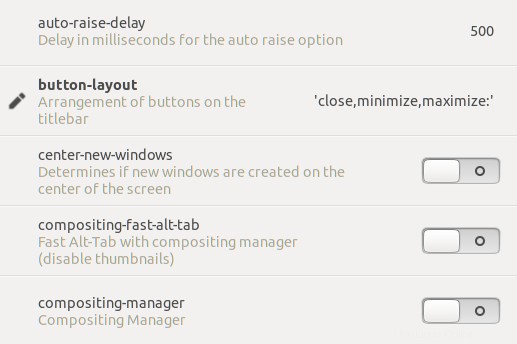
Le quai de la planche n'est pas transparent
Si vous utilisez la disposition Cupertino, vous remarquerez peut-être que le quai Plank n'a pas d'arrière-plan transparent, même si vous le définissez explicitement. La raison en est que vous n'utilisez probablement aucun compositeur. La solution est :ouvrez MATE Tweak > Windows, puis sous le gestionnaire Windows, passez de Marco (pas de compositeur) à Marco (adaptatif).

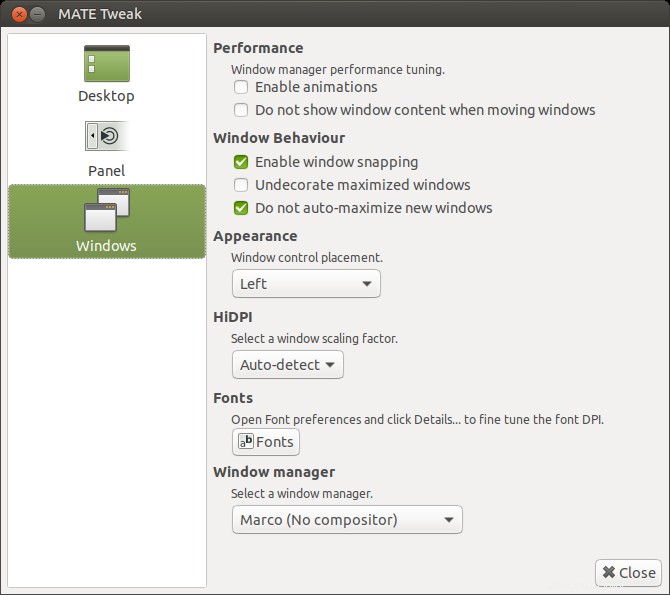

Si la modification ne s'applique pas aux redémarrages, vous pouvez la modifier avec dconf-editor. Lancez l'outil, puis accédez à org> mate> marco> general, et activez compositing-manager.
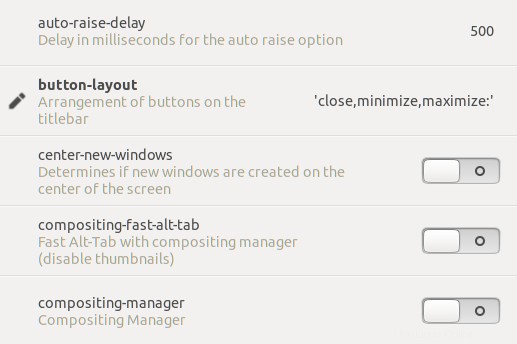
Couleur de la police du thème (définie sur noir)
Nous en avons parlé dans un tutoriel dédié, car c'est un sujet important.
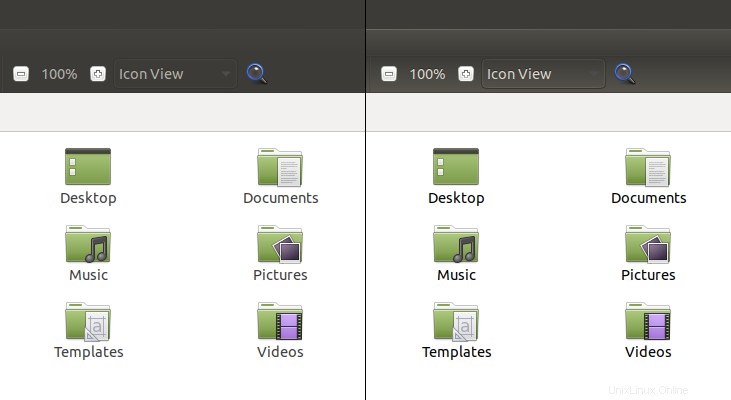
Et... ce serait tout pour cet article, les amis !
Conclusion
Ce n'était pas un guide très long, car Ubuntu MATE est déjà assez trié en ce qui concerne les activités quotidiennes du bureau. Pas parfait, et il y a des problèmes ici et là, mais en général, la configuration est principalement là. Certains des problèmes que j'ai essayé de résoudre ici semblent être spécifiques à l'implémentation ARM, et d'autres - comme la couleur de la police - sont une chose générique.
Eh bien, si vous voulez utiliser Ubuntu MATE sur un Pi (4), j'espère que cet article le fera. Je suivrai sous peu avec un guide plus long et plus détaillé sur la façon de modifier l'environnement de bureau MATE au-dessus de Raspberry Pi OS, qui n'a pas beaucoup de personnalisations et de paramètres comme la distribution principale du projet. Cela devrait être intéressant, et nous passerons d'un bureau ennuyeux et fade à un bureau dynamique, coloré et moderne. Restez à l'écoute.